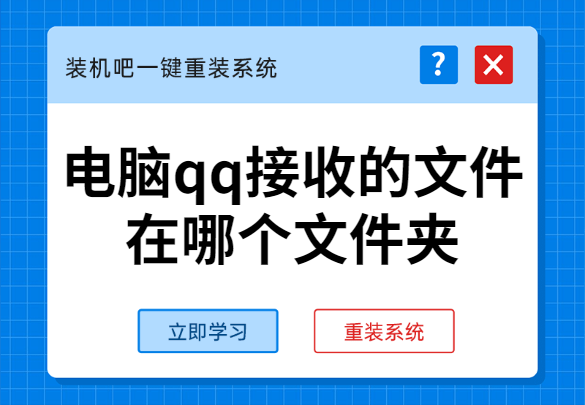
QQ是我们常用的社交软件,在qq上我们可以和好友互传文件,一些小伙伴就好奇qq上接收到的文件保存在哪个文件夹内,下面就告诉大家怎么查看qq接收到文件保存的位置。
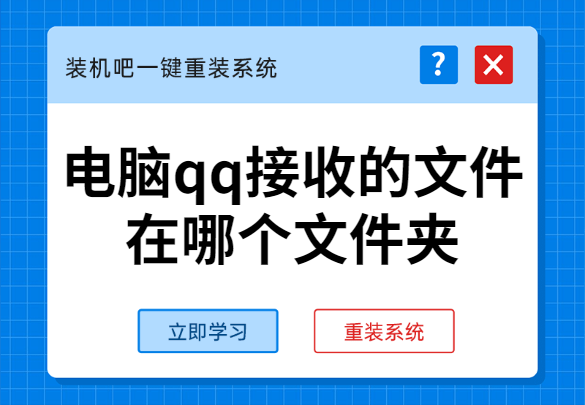
电脑qq接收的文件在哪个文件夹
1、打开qq,先点击左下角的三条横线,然后打开设置。
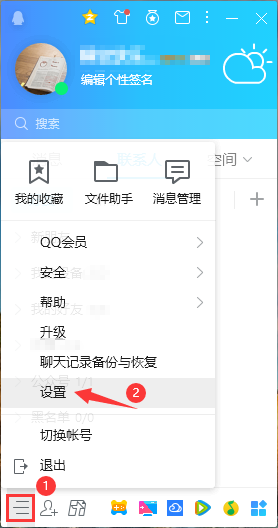
2、在设置窗口内,先点击左侧的文件管理,在右侧就能看到qq接收文件的文件夹所在路径了,可以点击下方的“打开文件夹”查看文件夹内都保存了什么文件,也可以点击“更改目录”来更换qq接受文件的文件夹。
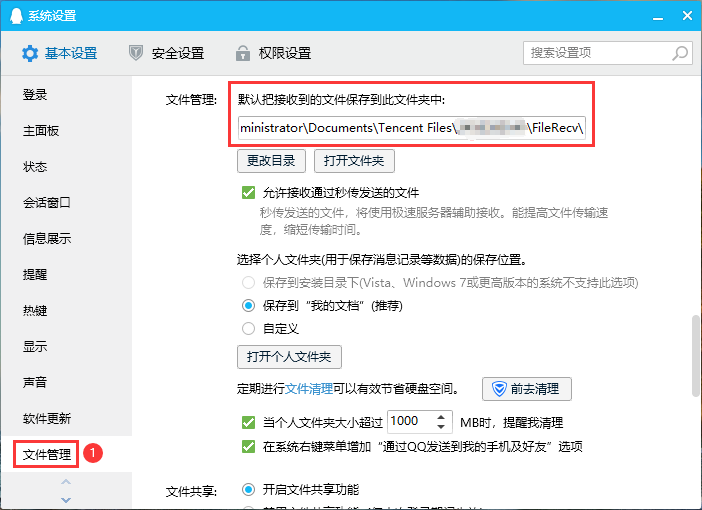
现在大家都知道电脑qq接收的文件在哪个文件夹内保存了吧。






 粤公网安备 44130202001059号
粤公网安备 44130202001059号